La Inteligencia Artificial ha planteado múltiples aplicaciones para su adopción industrial. Mientras que se creía que los conceptos de IA se dirigían a los niveles superiores de investigación y desarrollo, muy pocos observaron la adopción de la IA en los niveles fundamentales. Tal es el caso de Midjourney, una plataforma diseñada para proporcionar imágenes de alta calidad realizadas mediante IA.
Aunque la herramienta llegó al mercado con una revolución, se ha convertido en una excelente oportunidad para entender la IA. El siguiente artículo abarca algunos puntos críticos sobre Midjourney. Consulta esta completa guía de Midjourney para obtener más información sobre este excepcional creador de imágenes con IA.
En este artículo
¡Convierte tus palabras en arte con la función Imagen con IA de Filmora! Experimenta la magia de convertir texto en imagen con el generador de imágenes con IA de Filmora, donde tus palabras cobran vida y se convierten en bellos efectos visuales.

Parte 1: ¿Qué es Midjourney?
Midjourney se ha presentado como una plataforma independiente desarrollada con la herencia de la inteligencia artificial. La plataforma ha sido diseñada exclusivamente para ofrecer un sistema de creación de arte de IA a través de indicaciones basadas en texto. Este excepcional generador de arte con IA se ha convertido en una herramienta profesional elogiada por los grandes de esta industria.
Muchas personas no han comprendido la verdadera forma de Midjourney, ya que la herramienta está aún en fase de desarrollo. Aún hay muchos puntos a presentarse en Midjourney, y muchos van a mejorar. En vista de ello, sigue en marcha el desarrollo considerado de una guía del usuario adecuada para Midjourney. Este artículo pretende servir de guía adecuada para aquellos que aún no conocen este excepcional generador de arte con IA.
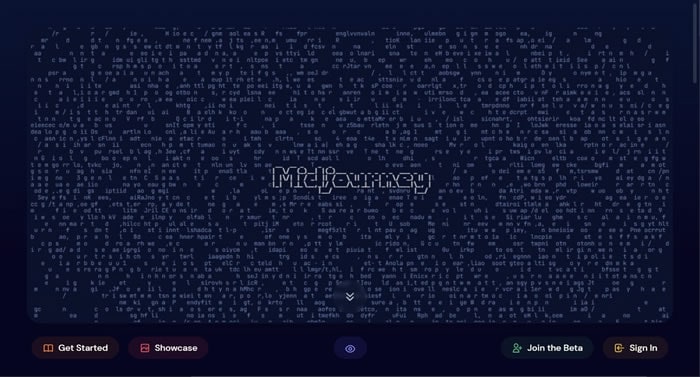
Con colocar solo unas cuantas palabras, la herramienta genera una imagen original de alta calidad y resolución. A través de los conceptos de IA y aprendizaje automático, utiliza las indicaciones proporcionadas y crea un arte excepcional con las palabras clave mencionadas. La plataforma está abierta para uso público y se tramita a través del canal Discord. Todo el equipo de Midjourney cubre sus operaciones a través de este servicio social, proporcionando servicios bot para generar arte.
Continuaremos nuestra discusión para entender más sobre el Midjourney a través de esta guía intuitiva del Midjourney. Las siguientes secciones se centrarán en la utilidad y ejecución de este generador de arte de IA. Donde hay muchos operando en el mercado, es crucial darse cuenta de las cualidades que distinguen a Midjourney de los demás.
Parte 2: ¿Cómo crear una imagen con Midjourney?
Esta sección tratará las directrices adecuadas sobre cómo crear imágenes a través de Midjourney. Dale una mirada a todos los detalles para aprender más sobre la generación de imágenes con esta herramienta profesional de arte de IA.
Paso 1Entra en Discord y abre el canal de novatos
Tienes que empezar por unirte al canal oficial de Discord de Midjourney. Continúa en la sección de novatos desde la izquierda y escribe "/" en el espacio para mensajes proporcionado para abrir una lista de comandos.

Paso 2 Selecciona el comando para crear la imagen con IA
Continúa seleccionando el comando "/imagine" de la lista y escribe el texto del que quieres crear una imagen. Al escribir el mensaje de texto, sigue introduciendo y envía los detalles al bot.

Paso 3 Aumentar o cambiar la versión del modelo de imagen
El robot AI devuelve la imagen creada en el canal. Observa la imagen y aumenta o cambia la versión del modelo con los botones disponibles debajo de la imagen.

Paso 4 Abrir la imagen en el navegador
Para guardar la imagen, haz clic en ella para abrirla en una nueva pantalla. Selecciona el botón "Abrir en navegador" para abrir una nueva ventana.

Paso 5 Guardar la imagen en el dispositivo
Cuando la imagen se abra en un navegador, haz clic con el botón derecho del ratón para seleccionar la opción "Guardar imagen como..." y seguir descargando la imagen en tu computadora.

Filmora ofrece un plug-in para ChatGPT y herramientas de IA para mejorar tu visión creativa.

Parte 3: ¿Cuáles son los parámetros y comandos básicos de Midjourney?
Como se ha indicado anteriormente, hay ciertas indicaciones de texto que el usuario proporciona dentro de Discord que les proporciona un resultado considerado. Para saber cómo utilizar Midjourney correctamente, es esencial tener un conocimiento adecuado de estos parámetros y comandos. A continuación encontrarás la lista de parámetros y comandos que debes conocer antes de utilizar Midjourney:
Lista de parámetros
Esta guía del usuario de Midjourney viene junto con algunos de los parámetros más críticos que te ayudarán a poner una imagen perfecta del generador de imágenes AI:
- Relación de aspecto: Cambia la relación de aspecto de una imagen generada con el añadido "--aspect" o "--ar".
- Caos: Utiliza "-- caos
<number 0-100=""></number> para cambiar lo inesperado dentro de un resultado. Cuanto mayor sea el número, más inusual será el resultado. - No: El uso de la indicación "-- no" presenta una narrativa de que no quieres un elemento en particular dentro de la imagen.
- Cualidad: Puedes establecer el tiempo de calidad de renderizado para cada imagen, que varía en función del precio de cada imagen. Utiliza la indicación "-- calidad
&lt;0.25, 0.5, 1 or 2&gt; según sus requisitos de calidad. - Repetir: Si quieres obtener varios resultados con una sola consulta, utiliza "-- repeat"
&lt;1-40&gt; p. - Semilla: Un número de semilla emite el punto de inicio para las cuadrículas de la imagen. Emplea el parámetro "-- semilla
<integer between="" 0="" -="" 4294967295=""></integer> ", para especificar la imagen que se va a crear. - Detener: Si deseas parar el trabajo en curso, utiliza la opción "-- detener
<integer between="" 10-100=""></integer> . - Estilo: El uso de este parámetro define la fuerte influencia del estilo estético de Midjourney en las imágenes creadas. Para ello, utiliza "-- estilo
<number></number> " o "-- s<number></number> ". - Aumento: Proporciona un ligero aumento de escala, con la imagen más cercana a la imagen de cuadrícula original. El parámetro "-- aumento" ayuda en este proceso.
- Upbeta: Es una alternativa al upscaler beta, con resultados más cercanos a la imagen original. Para ello, utiliza "-- upbeta".
- Niji: Este parámetro del modelo se utiliza para obtener imágenes de estilo anime, con el código utilizado como "-- niji".
- Alta definición: Al crear imágenes abstractas o de paisajes, puedes utilizar el parámetro "-- ad" para crear resoluciones excepcionales.
- Test: Para utilizar el modelo de prueba especial de Midjourney, utiliza el parámetro "-- test".
- Testp: Para utilizar el modelo de prueba de fotografía, utiliza el parámetro "-- testp".
- Version:Aunque la versión por defecto de Midjourney es la 4, puedes cambiarla con"-- version
&lt;1, 2, 3, 4, or 5&gt; ." - Creativo: Para modificar los resultados de la prueba, puedes utilizar el parámetro "-- creativo" para obtener mejores resultados.
- Peso de la imagen: Puedes definir un peso de imagen adecuado al peso del texto con el parámetro "-- iw".
- Sameseed: Para crear imágenes con el mismo ruido y resultados similares, utiliza el parámetro "-- sameseed".
- Video: Si deseas crear un video de la imagen generada en Midjourney, utiliza el parámetro "-- video".
Lista de comandos
Existen múltiples comandos que pueden utilizarse cómodamente junto a los parámetros. El conocimiento de estos comandos te ayudará a comprender en detalle gran parte del proceso:
- /preguntar: Obtendrás una respuesta a una pregunta.
- /mezclar: Utilízalo para mezclar dos imágenes.
- /tema_diario: Recibirás las actualizaciones del canal #daily_theme en Discord.
- /docs: Consigue la guía de usuario oficial de Midjourney.
- /describe: Recibirás cuatro mensajes de ejemplo en relación con la imagen cargada.
- /faq: Puede utilizarse en el servidor oficial de Discord para crear un aviso para el canal de preguntas frecuentes.
- /rápido: Pasará al modo rápido.
- /ayuda: Ver información útil relacionada con el Midjourney Bot.
- /imagine: El prompt básico utilizado para generar una imagen.
- /info: Esto te ayuda a ver información relacionada con la cuenta o a ejecutar avisos.
- /sigilo: Si eres suscriptor del Plan Pro, puedes cambiar al Modo Sigilo.
- /public: Si eres suscriptor del Plan Pro, puedes cambiar al Modo Público con esto.
- /subscribe: Esto crea un enlace personal para la página de la cuenta del usuario.
- /configuración: Entra en la configuración de Midjourney para realizar ajustes.
- opción /preferir: Puedes gestionar una opción personalizada o crear una.
- /lista de opciones prefer: Para ver las opciones personalizadas actuales, utiliza este comando.
- /preferir sufijo: Puedes especificar un sufijo que se añadirá al final de cada consulta.
- /mostrar: Para regenerar una imagen, utiliza este comando para obtener el ID de Jobs de la imagen.
- /relax: Configura tu cuenta en modo Relax.
- /remix: Inicia el modo Remix en la cuenta.
Parte 4: ¿Cuáles son los planes de precios de Midjourney?
Si quieres seguir utilizando Midjourney para crear las imágenes AI perfectas, también necesitarás una visión general de los planes de precios de esta plataforma. Consulta los planes de precios completos y sus detalles en la siguiente tabla:
| Propiedades | Prueba gratuita | Plan Básico | Plan estándar | Plan Profesional |
| Precio mensual | Ninguno | $10 al mes | $30 al mes | $60 al mes |
| Precio anual | Ninguno | $8/mensual ($96) | $24/mensual ($288) | $48/mensual ($576) |
| Tiempo de GPU relajo | Ninguno | Ninguno | Sin límites | Sin límites |
| Tiempo de GPU rápido | 0.4 h/de por vida | 3.3hr/mes | 15hr/mes | 30hr/mes |
| Costo de tiempo GPU extra | Ninguno | $4/hora | $4/hora | $4/hora |
| Modo incógnito | No | No | No | Sí |
| Clasificación Imágenes | No | Sí | Sí | Sí |
| Longitud de la cola | 3 concurrentes; 10 en espera | 3 concurrentes; 10 en espera | 3 concurrentes; 10 en espera | 12 trabajos rápidos simultáneos; 3 trabajos relajados simultáneos; 10 en espera |
| Trabaja en solitario en tus mensajes directos | No | Sí | Sí | Sí |
Conclusión
Este artículo ha presentado una guía útil de Midjourney para ayudar a los usuarios a iniciar su viaje con esta herramienta de IA. Con los detalles mencionados, será mucho más fácil para ti manejarlo sin enfrentarte a ningún problema. Sigue todos los comandos y parámetros para crear imágenes AI profesionales de alta calidad.



 100% Seguridad Verificada | No Requiere Suscripción | Sin Malware
100% Seguridad Verificada | No Requiere Suscripción | Sin Malware

